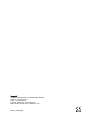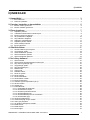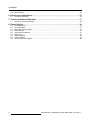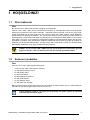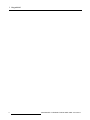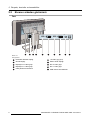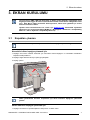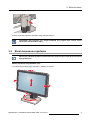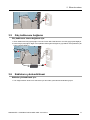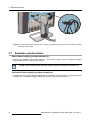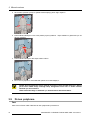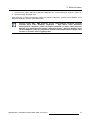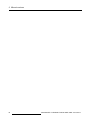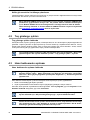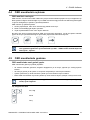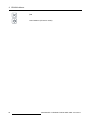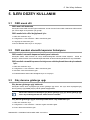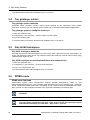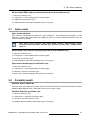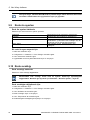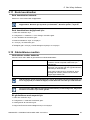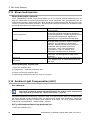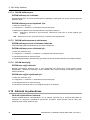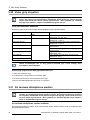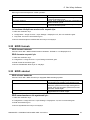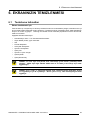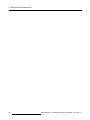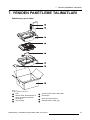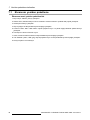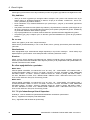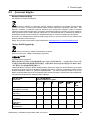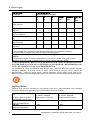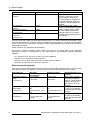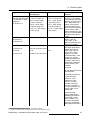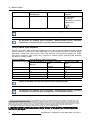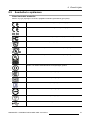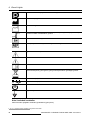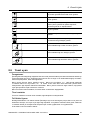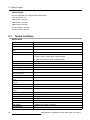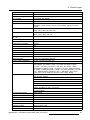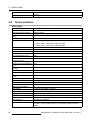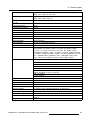Coronis Fusion 4MP / 6MP
Kul l a nımKılavuzu
MDCC-4230, MDCC-6330
K5902056TR/02
27/11/2017

Barco NV
President Kennedypark 35, 8500 Kortrijk, Belgium
Telefon: +32 56.23.32.11
Faks: +32 56.26.22.62
E-posta: www.barco.com/en/support
Web sitemizi ziyaret edin: www.barco.com
Basım yeri Belçika

İçindekiler
İÇINDEKILER
1. Hoşgeldiniz! ....................................................................................... 3
1.1 Ürün hakkında................................................................................................. 3
1.2 Kutunun içindekiler............................................................................................ 3
2. Parçalar, kontroller ve konnektörler ......................................................... 5
2.1 Ekranın önden görünümü .................................................................................... 5
2.2 Ekranın arkadan görünümü .................................................................................. 6
3. Ekran kurulumu .................................................................................. 7
3.1 Kapakları çıkarma............................................................................................. 7
3.2 Yükseklik mekanizmasının kilidini açma.................................................................... 8
3.3 Ekran konumunu ayarlama .................................................................................. 9
3.4 Sinyal kablolarını bağlama ...................................................................................10
3.5 Güç kablosunu bağlama .....................................................................................11
3.6 Kabloların yönlendirilmesi....................................................................................11
3.7 Kapakları yeniden takma.....................................................................................12
3.8 VESA montaj kurulumu.......................................................................................13
3.9 İlk kez çalıştırma ..............................................................................................14
4. Günlük kullanım .................................................................................. 17
4.1 Günlük kullanım için tavsiyeler ..............................................................................17
4.2 Tuş gösterge ışıkları ..........................................................................................18
4.3 Hazır beklemenin açılması...................................................................................18
4.4 OSD menülerinin açılması ...................................................................................19
4.5 OSD menülerinde gezinme ..................................................................................19
5. İleri düzey kullanım .............................................................................. 21
5.1 OSD menü dili .................................................................................................21
5.2 OSD menüsü otomatik kapanma fonksiyonu ..............................................................21
5.3 Güç durumu gösterge ışığı...................................................................................21
5.4 Tuş gösterge ışıkları ..........................................................................................22
5.5 Güç kilidi fonksiyonu..........................................................................................22
5.6 DPMS modu ...................................................................................................22
5.7 Uyku modu.....................................................................................................23
5.8 Parlaklık hedefi................................................................................................23
5.9 Renk ön ayarları...............................................................................................24
5.10 Renk sıcaklığı .................................................................................................24
5.11 Renk koordinatları.............................................................................................25
5.12 Görüntüleme modları .........................................................................................25
5.13 Ekran fonksiyonları ...........................................................................................26
5.14 Ambient Light Compensation (ALC) ........................................................................26
5.15 Okuma odaları.................................................................................................27
5.16 Sürekli ALC....................................................................................................28
5.17 Embedded QA.................................................................................................28
5.17.1 Embedded QA Hakkında ...............................................................................28
5.17.2 DICOM durum raporu...................................................................................28
5.17.3 DICOM uyumluluk kontrolü.............................................................................29
5.17.4 DICOM kalibrasyonu....................................................................................30
5.17.5 DICOM kalibrasyonunun sıfırlanması .................................................. ...............30
5.17.6 DICOM hata eşiği .......................................................................................30
5.18 Görüntü ölçeklendirme .......................................................................................30
5.19 Görüntü kaynağı seçim modları .............................................................................31
5.20 Video giriş sinyalleri...........................................................................................32
5.21 Gri tonlama dönüştürme modları ............................................................................32
5.22 EDID formatı...................................................................................................33
5.23 EDID süreleri ..................................................................................................33
5.24 Ekran bilgisi....................................................................................................34
K5902056TR CORONIS FUSION 4MP / 6MP 27/11/2017
1

İçindekiler
5.25 Ekran durumu .................................................................................................34
6. Ekranınızın temizlenmesi ....................................................................... 35
6.1 Temizleme talimatları .........................................................................................35
7. Yeniden paketleme talimatları ................................................................. 37
7.1 Ekranınızı yeniden paketleme ...............................................................................38
8. Önemli bilgiler .................................................................................... 39
8.1 Güvenlik bilgileri...............................................................................................39
8.2 Çevresel bilgiler ...............................................................................................41
8.3 Mevzuata uygunluk bilgisi....................................................................................43
8.4 EMC bildirimi ..................................................................................................43
8.5 Sembollerin açıklaması.......................................................................................47
8.6 Yasal uyarı.....................................................................................................49
8.7 Teknik özellikler ...............................................................................................50
8.8 Teknik özellikler ...............................................................................................52
8.9 Açık kaynaklı lisans bilgisi....................................................................................54
2
K5902056TR CORONIS FUSION 4MP / 6MP 27/11/2017

1. Hoşgeldiniz!
1. HOŞGELDINIZ!
1.1 Ürün hakkında
Özet
Bu Coronis Fusion 4MP / 6MP ürününü seçtiğiniz için teşekkürler!
Coronis Fusion 4MP / 6MP tanısal görüntülemede esneklik ve verimliliği daha fazla artıracak şekilde
tasarlanmış marifetli bir PACS ekran sistemidir. Sektördeki eksiz iki gövdeli veya tek bir geniş ekran
olarak kullanılabilen ilk 30-inçlik renkli LCD olan Coronis Fusion 4MP / 6MP, çalışma yerinizi dilediğiniz
şekilde düzenleme olanağı sunmaktadır. Yan yana tek bir tanılama ekranı üzerinde CT, MR, kateter ve
ekokardiyogram ya da bunların herhangi bir kombinasyonunu görüntüleme olanağısağlar. Co
ronis Fusion
4MP / 6MP; çığır açan, en son Düzlem İçi Anahtarlama (IPSPro) LCD teknolojisine sahiptir. Bu teknoloji,
piyasadaki en gelişmiş LCD görüntüleme niteliklerini sağlayarak geniş izleme açısında da parlaklık ve
kontrasta yeni bir standart getirmektedir. Coronis Fusion 4MP / 6MP ekranı kurmak için bu kılavuzdaki
talimatlardan faydalanın ve bu ilginç özellikleri kendiniz keşfedin!
DIKKAT: Coronis Fusion 4MP / 6MP’nizi kurup çalıştırmadan önce tüm önemli güvenlik
bilgilerini okuyun. Lütfen bu kullanıcı kılavuzu içerisinde
ki ilgili bölüme bakın.
1.2 Kutunun içindekiler
Özet
Coronis Fusion 4MP / 6MP şunlarla birlikte gelir:
• Coronis Fusion 4MP / 6MP kullanıcı kılavuzu
• bir adet dokümantasyon CD’si
• bir adet sistem CD’si
• iki adet DVI kablosu
• iki adet DisplayPort kablosu
• bir adet USB kablosu
• AC güç kablosu takımı
• bir adet harici güç kaynağı
Barco ekran kontrolörü sipariş ettiyseniz bu ada aksesuarlarıyla birlikte kutuda yer alır. Dokümantasyon
CD’sinde bir adet ürünle ilgili kullanıcı kılavuzu da yer
alır.
Orijinal paketinizi saklayın. Bu ekran için tasarlanmış olan paket, taşıma ve muhafaza
sırasında ideal korumayı sağlar.
K5902056TR CORONIS FUSION 4MP / 6MP 27/11/2017
3

1. Hoşgeldiniz!
4
K5902056TR CORONIS FUSION 4MP / 6MP 27/11/2017

2. Parçalar, kontroller ve konnektörler
2. PARÇALAR, KONTROLLER VE
KONNEKTÖRLER
2.1 Ekranın önden görünümü
Özet
1
7
2 3 5 64
Resim 2-1
Ön görünüm
1
USB indirme konnektörü
2
Sol tuşu
3
Sağ tuşu
4
Menü tuşu
5
Bekleme tuşu
6
LED Beslemesi
7
Ortam ışığısensörü
Kullanıldığı fonksiyona uyarlanmış bir şekilde(menüyebağımlı olarak) t u ş ikonları
tuşların üzerinde gösterilmiştir. Bkz "OSD menülerinde gezinme", sayfa 19.
K5902056TR CORONIS FUSION 4MP / 6MP 27/11/2017
5

2. Parçalar, kontroller ve konnektörler
2.2 Ekranın arkadan görünü mü
Özet
2 6
5
7
1 3 4
8
9 10
Resim 2-2
Arka gö rünüm
1
Konnektör bölmesi kapağı
2
+24 VDC güç girişi
3
Gövde kapağı
4
Ekran standı kapağı
5
DisplayPort 2 video girişi
6
DVI 2 video girişi
7
DisplayPort 1 video girişi
8
DVI 1 video girişi
9
USB yükleme konnektörü
10
USB indirme konnektörleri
6
K5902056TR CORONIS FUSION 4MP / 6MP 27/11/2017

3. Ekran kurulumu
3. EKRAN KURULUMU
Coronis Fusion 4MP / 6MP’nizi kurmadan ve bütün gerekli kabloları bağlamadan önce
bilgisayarınızda uygun bir ekran kontrolörünün fiziksel olarak kurulu olduğundan emin
olun. Eğer Barco ekran kontrolörü kullanıyorsanız, lütfen bunu yapmak için verilen
kullanıcı kılavuzuna bakın.
Uyumlu ekran kontrolörlerinin bir listes i için m
y.barco.com adresindeki uyumluluk
tablosunun son versiyonuna bakın (MyBarco > My Support > Healthcare > Compatibility
Matrices > Barco Systems Compatibility Matrices).
3.1 Kapakları çıkarma
Konnektörlere e rişebilmek için konnektör bölme kapağınınçıkarılması gerekir.
Konnektör bölme kapağını çıkarmak için
1. Kapağın bir kısmını serbest bırakmak için konnektör bölme kapağının o kısmındaki tutacakların
klipslerini hafifçe kaldırın.
2. Kapağın diğer tarafında da aynı işlemi gerçekleştirin
3. Kapağı çıkarın.
Kablo yönlendirme kanal ına erişebilmek için ekran standının kapağınınçıkarılması
gerekir.
Ekran standınınkapağını çıkarmak için
1. Kapağın üst kısmının içindeki klipslere hafifçe basın ve basılı tutun.
K5902056TR CORONIS FUSION 4MP / 6MP 27/11/2017
7

3. Ekran kurulumu
2. Klipslere basılı tutarak kapağı yukarı doğru kaydırın.
3.2 Yükseklik mekanizmasının kilid ini açm a
Fabrikada ekran standındaki yükseklik ayarlama sistemi taşıma sırasında oluşabilecek
herhangi bir hasarı önlemek için kırmızı bir çengelle kilitlenmiştir. Ekranınızın yükseklik
ayarını yapabilmek için bu çengeli çıkarmanızgerekir.
Çengeli çıkarmak için:
1. Ekranı arka kısmı size dönük olacak şekilde yerleştirin.
2. Ekran paneline bastırarak ekran standındaki kırmızı çengeli çekerek çıkartın.
8
K5902056TR CORONIS FUSION 4MP / 6MP 27/11/2017

3. Ekran kurulumu
3. Ekranın yeniden taşınması ihtimaline karşı mandalı saklayın.
Gelecekteki olası taşımalar için çengeli saklamak için çengelin kısa, kırmızı ucunu
ekranınızınstandına tekrar takın.
3.3 Ek ran konumunu ayarlama
Ekranınızın yükseklik ayarlama sisteminin kilidini açtığını
za göre şimdi e kran konumunu
ayarlayabilirsiniz.
Ekran konumunu ayarlamak için:
1. Tercihinize göre ekranı eğin, döndürün, yükselti
n ve alçaltın.
K5902056TR CORONIS FUSION 4MP / 6MP 27/11/2017
9

3. Ekran kurulumu
DIKKAT: Standa bağlı haldeyken ekranınızı döndürmeye çalışmayın. Bu hareketin
denenmesi, ekranın ıza ve standa c iddi zarar verebilir.
3.4 S inyal kablolarını bağlama
Konnektörlere erişmek için konnektör bölme kapağını çıkarın. Bkz "Kapakları çıkarma",
sayfa 7 .
Ekranınızın her bir tarafında farklı bir video girişibağlantısı olabilir (bir tarafta DVI
bağlantısı olurk en diğer tarafta DisplayPort bağlantısı olabilir). Ekrandaki her iki taraf
da aynı video girişibağlantısına sahip olabilir ancak ekranın her bir tarafında yalnızbir
video girişine izin verilir.
Sinyal kablolarını ekrana bağlamak için:
1. Ürünle birlikte gelen DVI veya DisplayPort kablolarını kullanarak ekran kontrolörünün bir ucunu DVI 1
veya DisplayPort 1 konnektörüne bağlayın.
2. Ürünle birlikte gelen DVI veya DisplayPort kablolarını kullanarak ekran kontrolörünün diğer ucunu ise
DVI 2 veya DisplayPort 2 konnektörüne bağlayın.
3. Ürünle birlikte gelen USB 2.0 kablosunu kullanarak, ekranın USB yükleme konnektörünü kullanmak
istiyorsanız ekranın USB yükleme konnektörüne bir PC USB indirme konnektörü bağlayın.
10
K5902056TR CORONIS FUSION 4MP / 6MP 27/11/2017

3. Ekran kurulumu
3.5 G üç kablosunu bağlama
Güç kablosunu ekrana bağlamak için:
1. Temin edilen harici DC güç kaynağını Coronis Fusion 4MP / 6MP ekranın +24 VDC güç girişine bağlayın.
2. Harici DC güç kaynağının diğer ucunu paketle birlikte gelen düzgün bir güç kablosu ile topraklanmış bir
enerji çıkışına bağlayın.
3.6 Kabloların yönlendirilmesi
Kabloları yönlendirmek için:
1. Tüm bağlı kabloları ekranınızın standında yer alan kablo yönlendirme kanalından geçirin.
K5902056TR CORONIS FUSION 4MP / 6MP 27/11/2017
11

3. Ekran kurulumu
İpucu:The cable straps at the inside of the connector compartment allow you to fi x the cables for better
shielding of the cables.
3.7 Kap akları yeniden takma
Ekran standı kapağını yeniden takmak için:
1. Ekran standı kapağını aşağıdoğru kaydırın. Ekran standı kapağıyerineoturduğunda kapağın
klipslerinden gelen bir "klik" sesi duyacaksınız.
Kapağı yeniden takarken tüm kabloların kablo kanalından çıkmamasına dikkat edin.
Konnektör bölme kapağını yeniden takmak için
1. Kapağın üst kısmını yerine oturacak şekilde kaydırın ve kapağın alt kısmına bastırın. Konnektör bölmesi
kapağıyerineoturduğunda kapağın klipslerinden gelen bir "klik" sesi duyacaksınız.
12
K5902056TR CORONIS FUSION 4MP / 6MP 27/11/2017

3. Ekran kurulumu
3.8 VESA montaj kurulumu
UYARI: VESA tarafından (VESA 100 mm standardına uygun olarak) onaylanmış bir kol
kullanın.
Ekranınağırlığını destekleyebilen bir kol kullanın. Uygun ağırlık için bu ekranın teknik
şartnamelerine bakın.
DIKKAT: Paneli yatay konumda monte etmeniz gerekir. Dikey konum mümkündür ancak
desteklenmez.
Özet
Standa eklenen standart panel VESA 100 m
m standardı ile uyumludur. Dolayısıyla VESA onaylı bir
kol ile birlikte kullanılabilir. Bu bölümde paneli stanttan nasıl serbest bırakabileceğinizi ve bir kola nasıl
ekleyebileceğinizi göreceksiniz. Eğer bir kol kullanmıyorsanız bu bölümü atlayabilirsiniz.
1. Kapağın her iki alt kısmını hafifçe çekerek açın.
K5902056TR CORONIS FUSION 4MP / 6MP 27/11/2017
13

3. Ekran kurulumu
2. Alt kısımları çekerek açılmış bir şekilde tutarak kapağı yukarı doğru kaydırın.
3. Paneli standa sabitleyen kısmı örten plastik çerçeveyi kaldırın. Tespit vidalarının gözükmesi için 45
derece döndürün.
4. Paneli standa sabitleyen dört tespit vidasını sökün.
5. M4 x 10 mm çapında 4 vida kullanarak paneli sıkıca kola bağlayın.
UYARI: Asla kola bağlı bir ekranı çekerek veya ekranı iterek hareket ettirmeyin. Bunun
yerine kolun VESA onaylı tutacağa sahip olduğundaneminolunveekranı hareket
ettirmek için bunu kullanın.
Lütfen daha fazla bilgi ve talimatlar için kolun kullanımkılavuzuna bakın.
3.9 İlk kez ç alıştırm a
Özet
Artık Coronis Fusion 4MP / 6MP’inizi ilk kez çalıştırmak için hazırsınız.
14
K5902056TR CORONIS FUSION 4MP / 6MP 27/11/2017

3. Ekran kurulumu
1. Coronis Fusion 4MP / 6MP’nizi şurada tarif edildiği gibi açın: "Hazır beklemenin açılması", sayfa 1 8.
2. Ekranınıza bağlı bilgisayarı açın.
Eğer ekranınızı ve ekran kontrolörünü düzgün bir şekilde kurduysanız, yükleme süreci bittikten sonra
Windows başlangıç mesajları görüntülenecektir.
Coronis Fusion 4MP / 6MP ekranınız, ilk kez çalıştırıldığında v arsayılan yenileme
oranında temel video modunda çalışacaktır. Eğer Barco ekran kontrolörü
kullanıyorsanız, sürücüleri, yazılım ve belgeleri yüklemek için lütfen sistem CD’sinde
bununla ilgili mevcut bulunan kullanıcı kılavuzuna danışın. Bu işlem bittikten sonra
ekranınızbağlanan video giriş sinyallerini otomatik olarak tespit edecek ve doğru video
modunu ve yenileme oranını uygulayacaktır.
K5902056TR CORONIS FUSION 4MP / 6MP 27/11/2017
15

3. Ekran kurulumu
16
K5902056TR CORONIS FUSION 4MP / 6MP 27/11/2017

4. Günlük kullanım
4. GÜNLÜ K KULLANIM
4.1 Günlük ku llanım için tavsiyeler
Ekranınızın ömrünü opt imize edin
Ekranınızdan Display Power Management System’i (DPMS) etkinleştirmek, belirli bir süre
kullanılmadığında ekranın fon ışığını otomatik olarak kapatarak tanı ömrünü optimize eder. Varsayılan
olarak, ekranınızda DPMS çalışır vaziyettedir ancak iş istasyonunda da aktifleştirilmesi gerekir. Bunu
yapmak için “Control Panel”deki “Power Options Properties”e gidin.
Barco, DPMS aktivasyonu için kullanımdışı olma süresi olarak 20 dakikayı tavsiye
etmektedir.
Görüntü bozukluğuna karşı ekran koruyucu kullanın
Aynı ekran bölgesinde aynı içerik ile LCD’nin uzun süre kullanılması bir çeşit görüntü bozukluğuile
sonuçlanabilir.
Bunun oluşmasını engellemek ya da büyük ölçüde azaltmak için ekran koruyucu kullanabilirsiniz. İş
istasyonunuzun “Display properties” penceresinden ekran koruyucuyu aktifleştirebilirsiniz.
Barco, ekran koruyucu aktivasyonu için kullanımdışı olma süresi olarak 5 dakikayı
tavsiye etmektedir. İyi bir ekran koruyucusu, hareketli içerik sergiler.
Devamlı bir şekilde aynı görüntü ya da statik görüntü içeren bir uygulama ile saatlerce çalışıyorsanız (bu
durumda ekran koruyucusu aktif hale gelmez), statik elementlerde görüntü bozukluğunu engellemek için
görüntü içeriğini düzenli olarak değiştirin.
Piksel teknolojisini anlayın
LCD ekranlar piksel temelli teknoloji kullanır. LCD imalatındaki normal tolerans oranları dikkate
alındığında, bu piksellerin sadece bir kısmı karanlık ya da sürekli aydınlatılmış kalabilir. Ancak bu ürünün
tanısal performansını etkilemez. Optimum ürün kalitesini garantilemek için Barco, LCD panellerini sıkı
bir eleme kriterine tabii tutar.
LCD teknolojisi ve kayıp pikseller hakkında daha fazla bilgi iç in
w
ww.barco.com/healthcare adresindeki detaylı tanıtım bilgilerine bakabilirsiniz.
Kullanıcı konforunun artırılması
Her bir Barco çok başlıklı sistemi, piyasadaki en yüksek teknik özelliklere karşılık gelen renk uyumuna
sahiptir.
Barco, renkleri uyumlu ekranların bir arada tutulmasını tavsiye eder. Ayrıca
sistemin ekonomik kul lanım ömrü boyunca renk uyumunu korumak için çok başlı
konfigürasyonun bütün ekranlarınınaynı oranda kullanılması çok önemlidir.
K5902056TR CORONIS FUSION 4MP / 6MP 27/11/2017
17

4. Günlük kullanım
Kalite güvencesinin üst düzeye çıkarılması
“MediCal QAWeb” sistemi maksimum tanısal güven ve çalışma zamanı sağlamak adına ileri seviye Kalite
Güvencesini elde etmek için online hizmetler sunar.
Barco, MediCal QAWeb Agent’ının kurulmasını ve en azından varsayılan QAWeb Agent
politikasının uygulanmasını tavsiye eder. Bu politika düzenli aralıklarla kalibrasyonu
içerir. MediCal QAWeb Sunucusuna bağlanmanın sunduğu imkanlar daha da fazladır.
Daha fazla bilgi edinmek ve ücretsiz MediCal QAWeb Essential seviyesine kaydolmak
için w
ww.barco.com/healthcare/qa adresini ziya ret edin.
4.2 Tuş gösterge ışıkları
Tuş gösterge ışıkları hakkında
Varsayılan olarak, tuşların gösterge ışıkları, sönükleşecektir, bu da o anda tuşların çalışmadığı anlamına
gelecektir. Tuşları n yanması ve diğer eylemler için mevcut olması için, tuşlardan birine dokunun. Sonuç
olarak, bütün tuşların gösterge ışıkları yanar ve hepsi ileri eylemler için mevcut olacaktır. Ancak, sonraki
5 saniyede herhangi bir şey yapılmazsa, tuşlar yeniden sönükleşecektir.
Tuş otomatik-sönme fonksiyonu OSD menülerinde devre dışı bırakılabi
lir. Bunu nasıl
yapabileceğinize dair ayrıntılı talimatlar için bkz.: "Tuş gösterge ışıkları", sayfa 22.
4.3 Haz ırbeklemeninaçılması
Hazırbeklemeninaçılması hakkında
Bağlanan güç kaynağının da enerjiyi tamamen kapatmak için kullanılabilecek bir açma
kapama anahtarı vardır. Ekranı kullanmak için lütfen bu güç kaynağını açtığınızdan
emin olun. Bunu güç kaynağındaki açma/kapama düğmesini “│” konumuna getirerek
yapabilirsiniz.
Hazır bekleme modundayken ya da tam tersiyken ekranı açmak için şunları yapabilirsiniz:
1. Daha önce belirtildiğigibituşları aydınlatın.
2. Tuşlar aydınlandıktan sonra bekleme tuşuna (sağ düğme) yaklaşık 2 saniye dokunun.
Sonunda, ekran açılacak veya bekleme moduna girecekt
ir. Ekran açıldığında,güçLED’ibeyazdır.Ekran
bekleme modunda olduğunda, güç LED’i turuncudur.
Güç LED’i, OSD menülerinde devre dışı bırakılabilir. Bunu nasıl yapabileceğinize dair
ayrıntılı talimatlar için "Güç durumu gösterge ışığı", sayfa 21 bölümüne bakın.
Elektrik kesintisinden sonra açılması durumunda ekranınız, enerji kesintisi öncesi hangi
güç modunda ise (örn. hazır bekleme ya da açık) o modda açılacaktır. Bu da ekranı,
istenmeyen görüntü bozukluğu problemlerine ka rşı korur.
18
K5902056TR CORONIS FUSION 4MP / 6MP 27/11/2017
Sayfa yükleniyor ...
Sayfa yükleniyor ...
Sayfa yükleniyor ...
Sayfa yükleniyor ...
Sayfa yükleniyor ...
Sayfa yükleniyor ...
Sayfa yükleniyor ...
Sayfa yükleniyor ...
Sayfa yükleniyor ...
Sayfa yükleniyor ...
Sayfa yükleniyor ...
Sayfa yükleniyor ...
Sayfa yükleniyor ...
Sayfa yükleniyor ...
Sayfa yükleniyor ...
Sayfa yükleniyor ...
Sayfa yükleniyor ...
Sayfa yükleniyor ...
Sayfa yükleniyor ...
Sayfa yükleniyor ...
Sayfa yükleniyor ...
Sayfa yükleniyor ...
Sayfa yükleniyor ...
Sayfa yükleniyor ...
Sayfa yükleniyor ...
Sayfa yükleniyor ...
Sayfa yükleniyor ...
Sayfa yükleniyor ...
Sayfa yükleniyor ...
Sayfa yükleniyor ...
Sayfa yükleniyor ...
Sayfa yükleniyor ...
Sayfa yükleniyor ...
Sayfa yükleniyor ...
Sayfa yükleniyor ...
Sayfa yükleniyor ...
-
 1
1
-
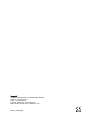 2
2
-
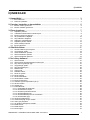 3
3
-
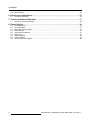 4
4
-
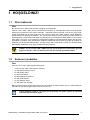 5
5
-
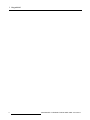 6
6
-
 7
7
-
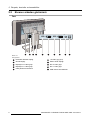 8
8
-
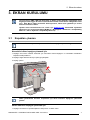 9
9
-
 10
10
-
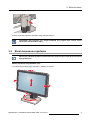 11
11
-
 12
12
-
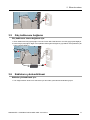 13
13
-
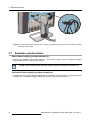 14
14
-
 15
15
-
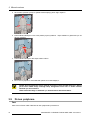 16
16
-
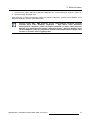 17
17
-
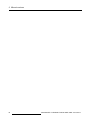 18
18
-
 19
19
-
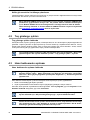 20
20
-
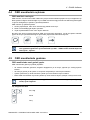 21
21
-
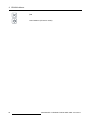 22
22
-
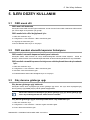 23
23
-
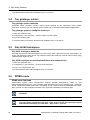 24
24
-
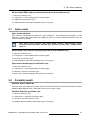 25
25
-
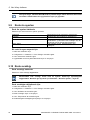 26
26
-
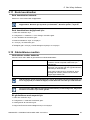 27
27
-
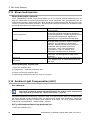 28
28
-
 29
29
-
 30
30
-
 31
31
-
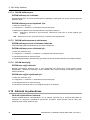 32
32
-
 33
33
-
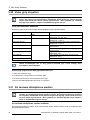 34
34
-
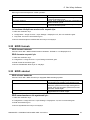 35
35
-
 36
36
-
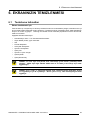 37
37
-
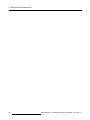 38
38
-
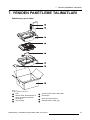 39
39
-
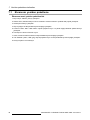 40
40
-
 41
41
-
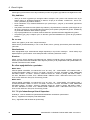 42
42
-
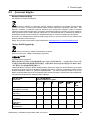 43
43
-
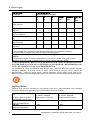 44
44
-
 45
45
-
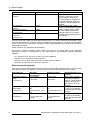 46
46
-
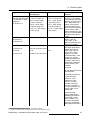 47
47
-
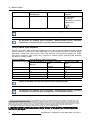 48
48
-
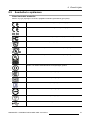 49
49
-
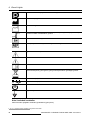 50
50
-
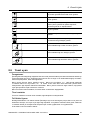 51
51
-
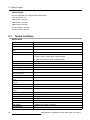 52
52
-
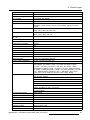 53
53
-
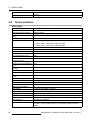 54
54
-
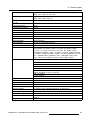 55
55
-
 56
56
Barco Coronis Fusion 6MP MDCC-6330 Kullanici rehberi
- Tip
- Kullanici rehberi
- Bu kılavuz için de uygundur
İlgili Makaleler
-
Barco Coronis Fusion 6MP MDCC-6430 Kullanici rehberi
-
Barco Coronis Fusion 4MP MDCC-4430 Kullanici rehberi
-
Barco Nio Color 2MP LED MDNC-2221 Kullanici rehberi
-
Barco Nio Color 3MP (MDNC-3421) Kullanici rehberi
-
Barco Nio Color 3MP LED (MDNC-3321) Kullanici rehberi
-
Barco Coronis 5MP LED (MDCG-5221) Kullanici rehberi
-
Barco Coronis 5MP LED MDCG-5221 Kullanici rehberi
-
Barco Coronis Fusion 4MP (MDCC-4430) Kullanici rehberi
-
Barco MXRT-4500 China Kullanici rehberi
-
Barco Nio Color 3MP Dental Kullanici rehberi